Pdf - портативті құжат форматы - Adobe корпорациясы жасаған формат. Бұл типтегі құжаттар тек мәтінді ғана емес, сонымен қатар графиканы, медиа файлдарды және қосымша қаріптер сияқты қосымша ресурстарды қамтиды. Мұндай құжаттардың мәтінін алу және сақтау әдістері кәдімгі мәтіндік файлдармен жұмыс кезінде қолданылатын әдістерден ерекшеленеді.
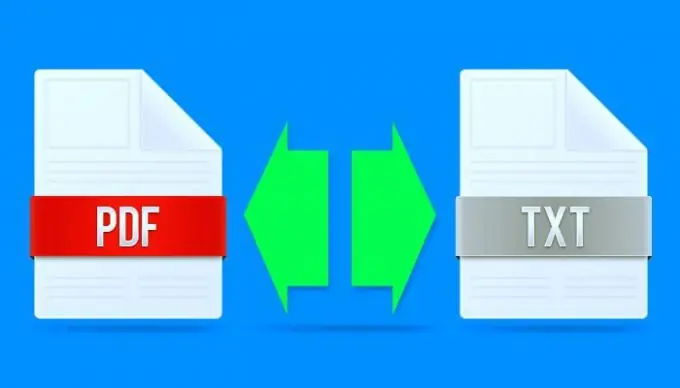
Қажетті
Foxit PhantomPDF, Microsoft Office Word
Нұсқаулық
1-қадам
Егер сізге pdf форматындағы құжаттан мәтін форматтарының біреуінің құжатына (txt, doc, rtf және т.б.) сақтау қажет болса, мысалы, Foxit PhantomPDF қолданыңыз. Қосымшаны іске қосыңыз және ондағы бастапқы құжатты ашыңыз - сәйкес диалог бағдарлама мәзірінің «Файл» бөліміндегі «Ашу» тармағын таңдау арқылы немесе «жедел пернелерді» Ctrl + O басу арқылы шақырылады. pdf файлдарымен жұмыс істеуге арналған әдепкі бағдарлама ретінде сіздің ОЖ-де бағдарламаны іске қосу және оған файлды жүктеу операциясын осы файлға екі рет шерту арқылы біріктіруге болады.
2-қадам
Ашық pdf құжатын қарапайым мәтіндік форматта сақтау үшін - txt - мәтіннің көмегімен ешқандай манипуляциялар қажет емес, сіз тікелей сақтау операциясына өте аласыз. Ctrl + Shift + S пернелерін басыңыз немесе қосымша мәзірдің Файл бөлімінде Басқаша сақтау пәрменін таңдаңыз. Диалог терезесіндегі Түр ретінде сақтау терезесінде TXT файлдарын таңдаңыз. Төмендегі өрістерде сақталатын түпнұсқа құжаттың парақтарының ауқымын көрсетіңіз - сізде таңдаудың үш нұсқасы бар. Содан кейін «Сақтау» батырмасын басыңыз, сонда pdf-мәтін txt-форматта жазылады.
3-қадам
Қажет болса, Foxit редакторында ашылған құжаттың түпнұсқасының мәтінін, мысалы, Microsoft Office Word мәтіндік процессорына беруге болады. Alt = «Image» + 9 пернелер тіркесімін басыңыз немесе көзілдірікпен парақ бейнеленген белгішені басыңыз, сонда құжат мәтіндік форматта ұсынылады. Қажетті фрагментті немесе мәтіннің барлығын таңдап алыңыз (Ctrl + A), таңдауды көшіріңіз (Ctrl + C), Word терезесіне ауысыңыз және мәтінді қойыңыз (Ctrl + V).
4-қадам
Кері әрекеттің көмегімен pdf-құжатқа мәтінді сақтай отырып - Microsoft Word оны өздігінен басқара алады. Ол үшін қажет мәтінді теріңіз немесе дайын құжатты Word бағдарламасында ашыңыз, содан кейін сақтау диалогтық терезесіне қоңырау шалыңыз - бағдарлама мәзірінен «Басқаша сақтау» тармағын таңдаңыз. «Файл түрі» ашылмалы тізімінен ең қысқаша жазуды таңдаңыз - PDF (*. Pdf). Осыдан кейін диалог терезесінде параметрлерді сақтауға арналған қосымша параметрлер пайда болады, оны өзгертуге болады, бірақ әдепкі параметрлермен кеткен дұрыс. «Сақтау» батырмасын басыңыз, сонда мәтін pdf форматында жазылады.






